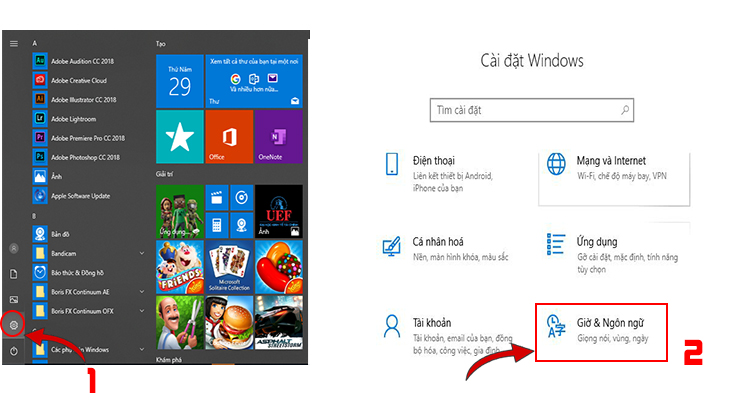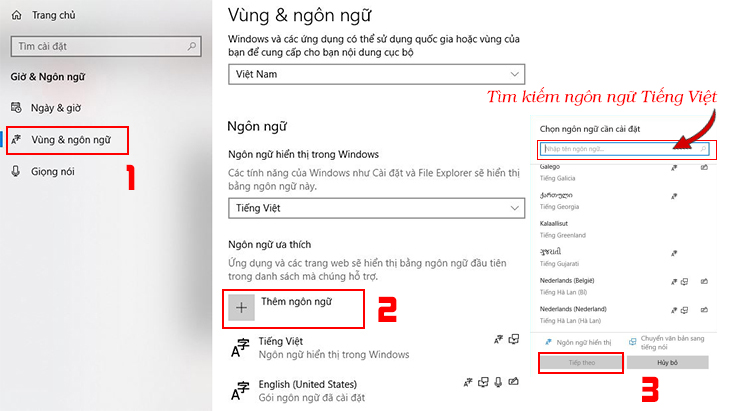Với ứng dụng được cài đặt sẵn trong máy này từ bản Windows 10 19H1 Update, bạn có thể gõ tiếng Việt dễ dàng trên bất kể ứng dụng nào, từ những sản phẩm của Microsoft như trình duyệt Edge, Office, cho đến Chrome, Firefox,...
Xem ngay các phần mềm đang giảm giá SỐC

Tháng 10 năm 2018, người dùng thử nghiệm bản cập nhật Windows 10 Build 18267 đã được trải nghiệm bộ gõ tiếng Việt Telex và Number-key based (VNI). Tiếp đó, Microsoft đã chính thức giới thiệu bàn phím tiếng Việt trong bản Windows 10 19H1 Update.
Sau đây là những bước cần thực hiện để bạn có được trải nghiệm gõ tiếng Việt trên Windows 10 mà không cần phần mềm bên thứ ba.
Các bước thực hiện:
Bước 1: Chọn Start (phím Windows) > Settings (Cài đặt) > Time &Language (Giờ & Ngôn ngữ)
Bước 2: Chọn biểu tượng (+) Add a preferred language (Thêm ngôn ngữ) > chọn Tiếng Việt > nhấn phím Next để cài đặt tiếng Việt trên thiết bị của bạn.
Sau đó bạn về lại trang Language.
Lưu ý: Bạn có thể đến thẳng Bước 3 nếu tiếng Việt đã được thêm vào trước đó.
Bước 3: Nhấn vào Tiếng Việt, rồi nhấn nút Options (Tuỳ Chọn). Bạn sẽ được đưa đến trang Language options: Vietnamese. (Tuỳ chọn ngôn ngữ: Tiếng Việt).
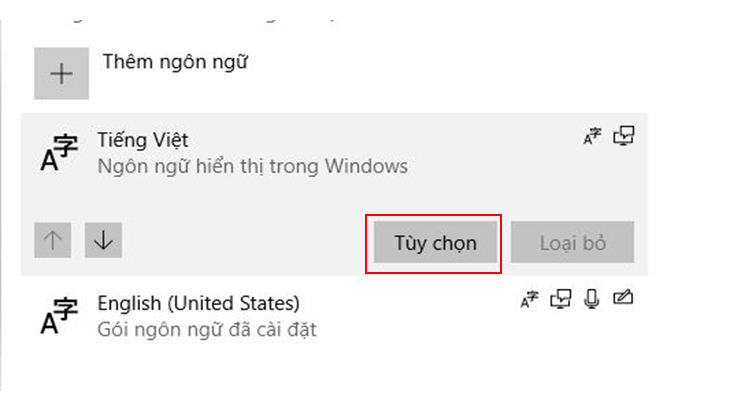
Bước 4: Chọn biểu tượng (+) Add a keyboard (Thêm bàn phím) và chọn Telex hoặc VNI tùy ý
Hoặc đến thẳng Bước 5 nếu bàn phím bạn muốn đã được thêm vào trước đó.
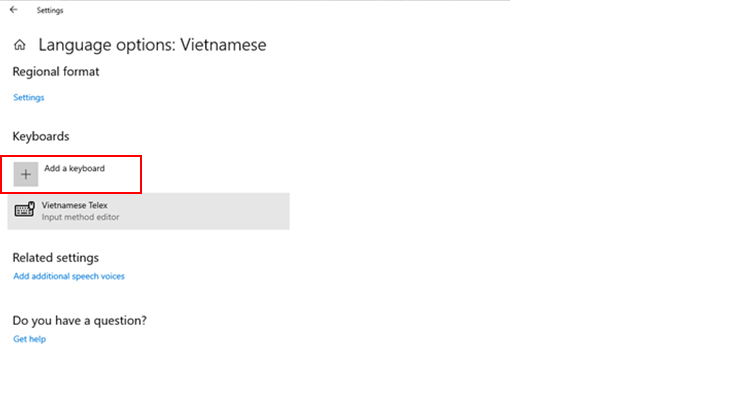
Bước 5: Nhấn phím hiển thị ngôn ngữ trên thanh tác vụ (hoặc bấm tổ hợp phím Windows + Space) và chọn Vietnamese Telex hoặc Number Key-based (VNI).
Và bạn đã có thể gõ được tiếng Việt mà không cần tới phần mềm thứ ba rồi đó!
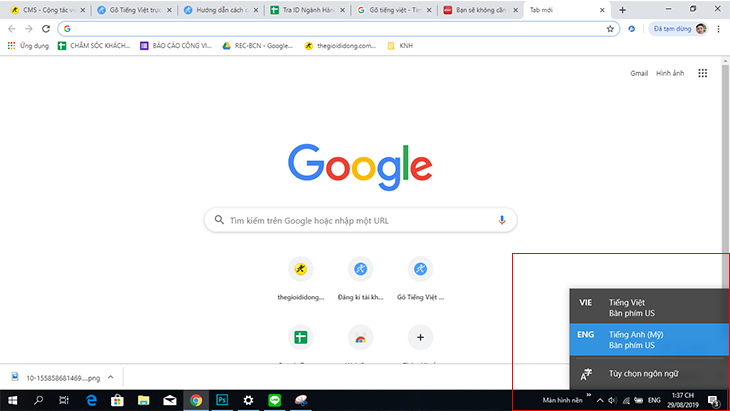
Nếu muốn đổi giữa bàn phím tiếng Việt và tiếng Anh, bạn dùng tổ hợp phím “Windows + Space” hoặc “Alt + Shift”.
Lưu ý:
- Nếu như trong phần Add a keyboard (Thêm bàn phím) mà không tìm thấy Vietnamese Telex và Number Key-based (VNI) thì hãy cập nhật lên bản Window 10 19H1 Update để có thể sử dụng.